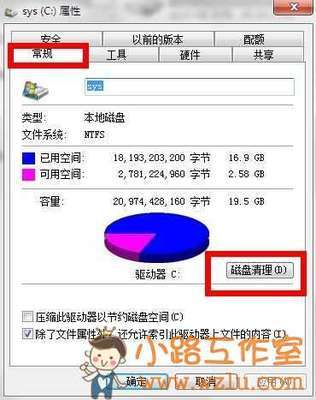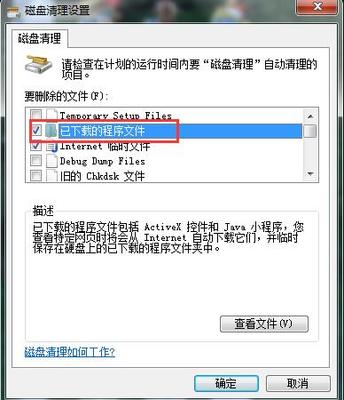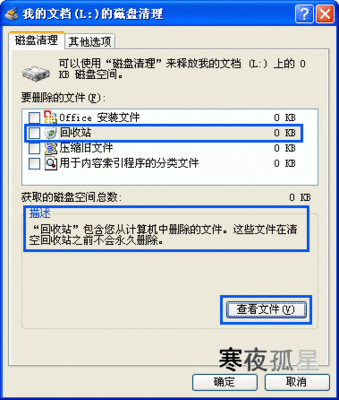你们知道win7系统怎么将磁盘合二为一吗?不知道的话跟着小编一起来学习了解win7系统怎么将磁盘合二为一。
win7系统将磁盘合二为一的方法
1 下载傲梅分区助手并安装,绿色版直接解压,然后运行安装目录中的“PartAssist.exe”;如图1所示
图1 运行PartAssist.exe

2 在打开的分区助手界面中,点击分区操作下的“合并分区”;如图2所示。
图2 合并分区
3 弹出合并分区窗口,勾选要合并的相邻分区,在这里小编要合并F盘和G盘,二者都是10G大小。接着选择合并后的盘符,并点击确定;如图3所示。
图3 选择合并后的盘符
4 回到软件界面,可以看到F盘和G盘被合并为20G大小的G盘,但是此时系统磁盘并没有任何更改,我们要选择“提交”;如图4所示。
图4 选择“提交”
5 弹出窗口中选择“执行”,操作完成后会弹出完成提示,这时两个盘就合并为一个了。图6,7,8。
图5 选择“执行”
6 合并分区的操作进度;如图6所示
图6 操作进度
7 合并分区完成,如图7所示
 爱华网
爱华网